
今回は、「論文に記載されている英文の発音がわからないため読むことができません。何か良い方法はないですか?」という質問に答えたいと思います。
・英語が苦手だけど英語を読まなくてはいけない
・英語の発音をサクッと知りたい
英語が苦手で英和辞典…
英語が苦手で、単語の発音がわからないと英論文の抄読会等の人前で発表する際に困りますよね。
実際に、私は困りました。
その当時は、Google Chromeの拡張機能を使用することなんてコレっぽっちも思っていなかったため、英和辞典を引いて確認する作業を繰り返していました。
・
・
・
ですが、今はとても便利です。
「ピピピッと」拡張機能を追加すればパソコンが英文を読み上げてくれます。
以下に、その設定方法と使用方法を説明します。
英文を読み上げるならGoogle Chrome拡張機能「Read Aloud」
論文に記載されている英文の発音がわからない時は、Google Chrome拡張機能「Read Aloud」を使用して読み上げてもらいましょう。
Read Aloudとは、Google Chromeの拡張機能として追加できるテキスト読み上げ音声リーダーです。

Read Aloudの設定方法
Read Aloudの設定方法について説明していきます。
Chromeのウェブストアを開く
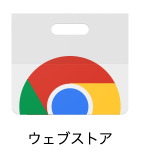
ストア内でRead Aloudを検索する
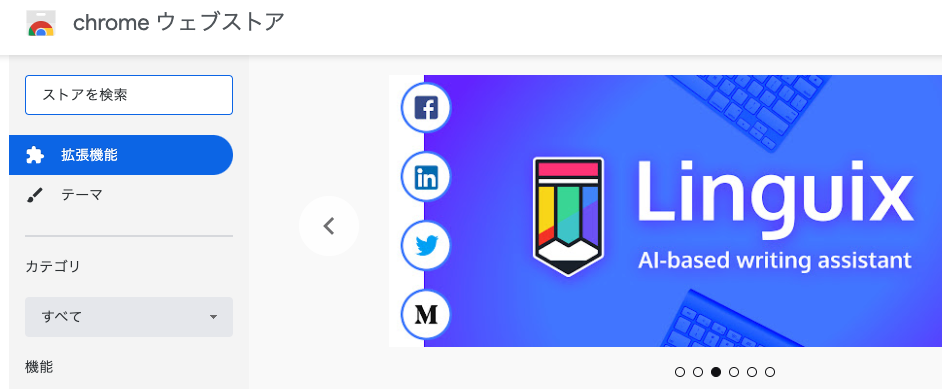
検索窓に「Read Aloud」と入力して検索します。
すると、このような画面が表示されます。

”40以上の言語をサポートします”と、とても頼もしいですね。
Read AloudをChromeに追加する
こちらのRead Aloudをクリックして、Chromeに追加します。
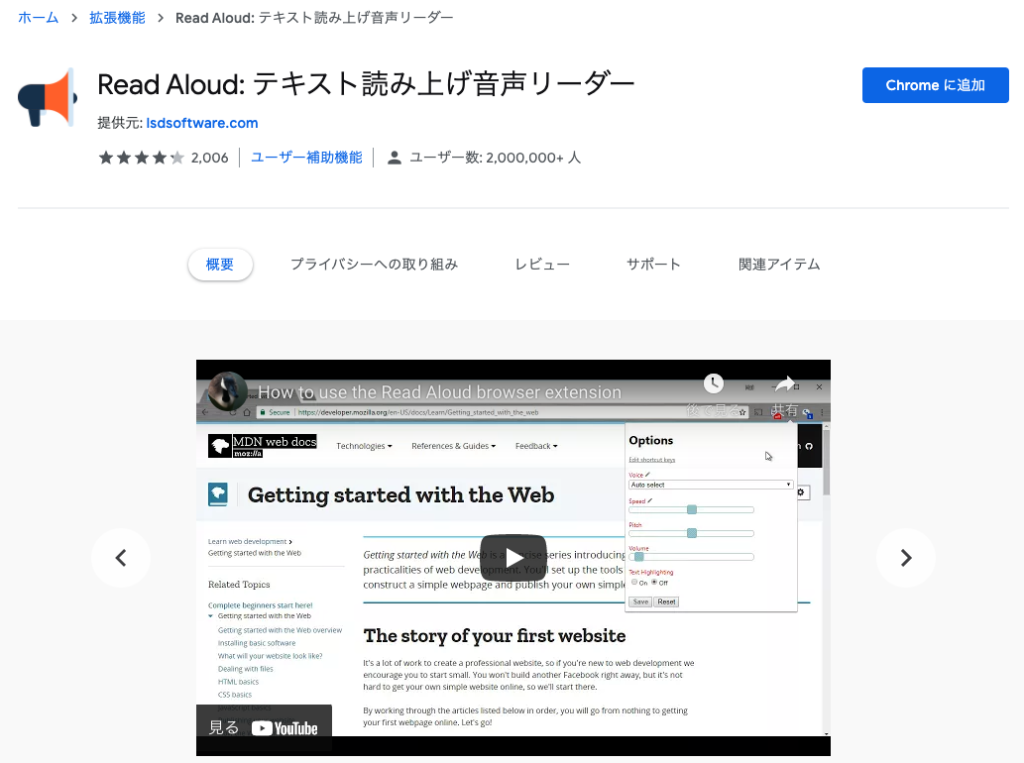
拡張機能を追加します
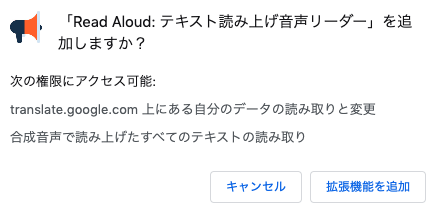
設定完了です。
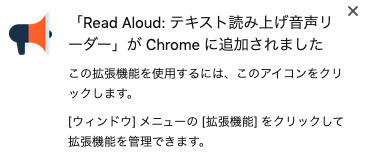
Read Aloudの使用方法
Read Aloudの使用方法は簡単です。
例えば、こちらのタイトルを読み上げてみたいと思います。
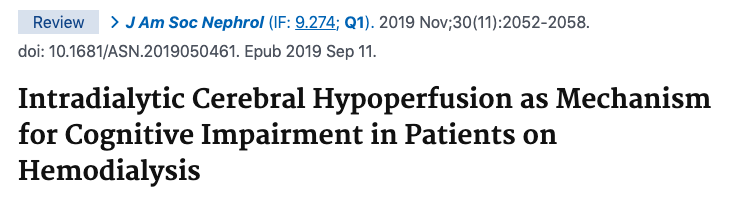
読み上げてほしい文章を指定します
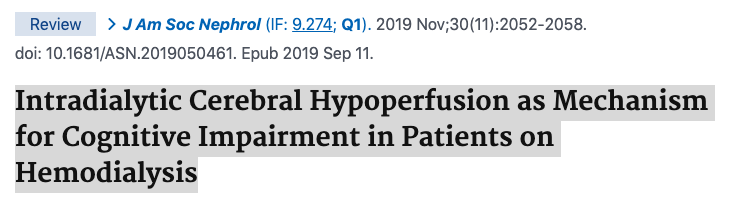
範囲指定したままRead Aloudをクリックします
ちなみに拡張機能は画面右上にあるパズルのようなマークの中にあります。
コレ↓

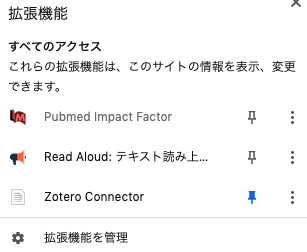
私の場合は、Read Aloud以外にもPubmed Impact FactorとZotero Connectorを追加していますのでこのような表示になります。
Pubmed Impact Factorはこちら
Zoteroはこちら
英語で読み上げてくれます
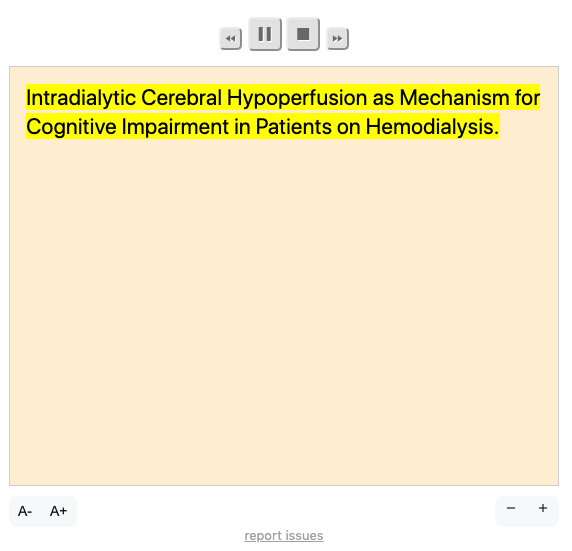
音声を変更したい場合
読み上げ音声を男性から女性にしたい場合や好みの音声に変更したい場合は変更することができます。
歯車マークを押すことで、音声やスピード、ボリュームなどを変更できます。
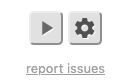
設定画面はこんな感じです。
なぜかここだけ日本語で表示されています。
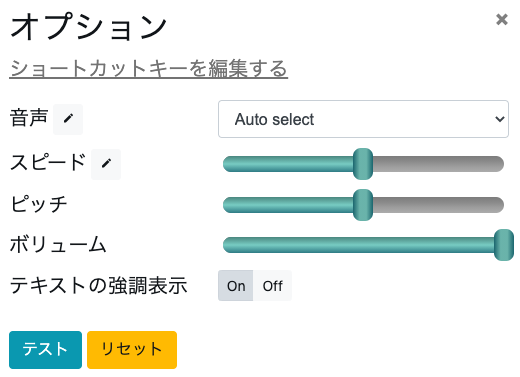
以上です。
発音がわからない英文を簡単に読み上げてもらうことができました。
ぜひ、お試しください。
今回は、「論文に記載されている英文の発音がわからないため読むことができません。何か良い方法はないですか?」という質問に対して、Google Chrome拡張機能「Read Aloud」を使用して読み上げてもらいましょう。と回答させていただきます。




